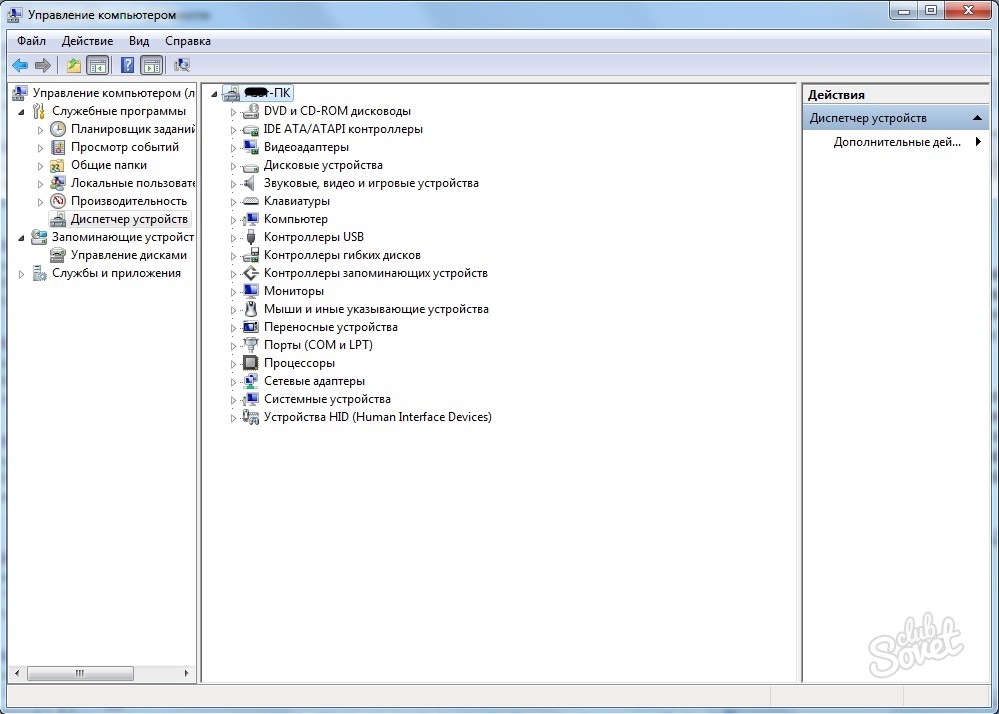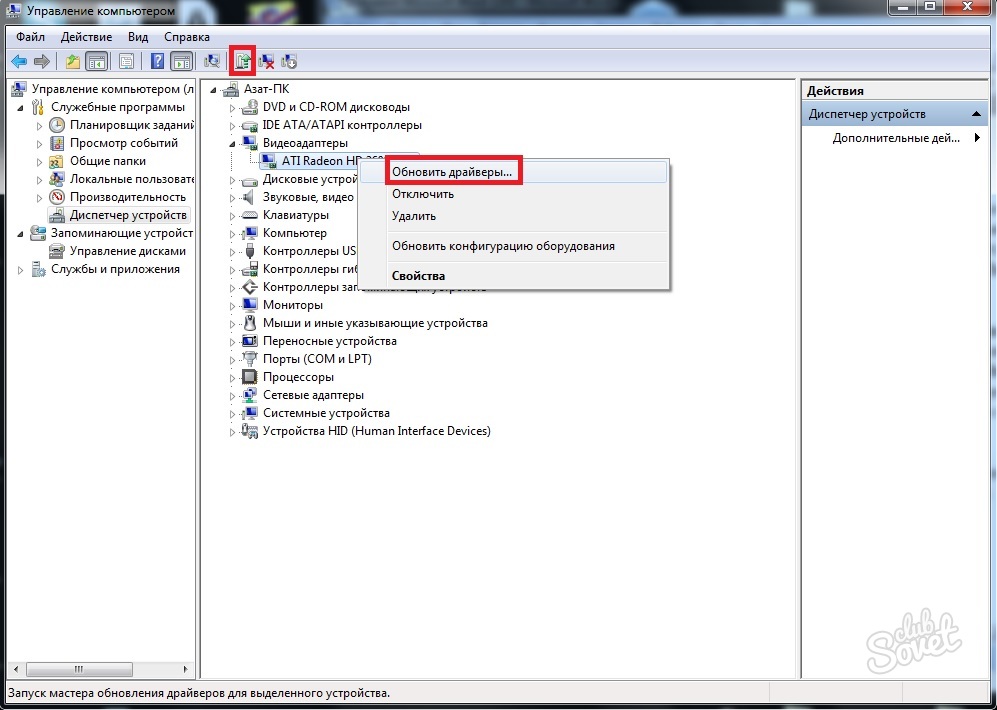Hardversko ubrzanje važan je dio u radu igara i raznih vrsta aplikacija. Ako je ubrzanje onemogućeno, aplikacije u vrijeme uporabe mogu usporiti ili ne počinju uopće. Ali ako se to dogodi, nije potrebno da je u deaktiviranoj državi. Moguće je da ga aplikacija ne može pristupiti.
U potonjem slučaju, problem se može pojaviti zbog dva razloga: bilo vozači hardvera ubrzanja moraju se ažurirati ili su oštećeni. U obje situacije, rješenje je jedno: ažuriranje ili instalirajte svježe upravljačke programe na računalo. Za početak provjerite jesu li instalirani upravljački programi relevantni. Idite na izbornik "Start" i u desnom dijelu pronalazimo stavku "Računalo". Kliknite na nju s lijevom tipkom miša i odaberite "Kontrola". Otvara se prozor upravljanja računalom. Ovdje morate pronaći karticu Upravitelja uređaja koji se nalazi u desnom stupcu. Zainteresirani smo za karticu Video adapter. Otvorite ga i ako je potrebno, izvršite ažuriranje (ili instalaciju) upravljačkih programa za video kartice. Da biste to učinili, kliknite na lijevu tipku miša na uređaju i odaberite stavku "Update upravljačke programe". Ili možete odabrati istu radnju, ali u gornjem podizborniku. Često u blizini problema je oznaka u obliku uskličnika koji obavještava korisnika o tome što treba ažurirati upravljačke programe.


Koristeći ove metode, možete aktivirati hardversko ubrzanje ako je onemogućeno, ili imate bilo kakvih problema. To bi trebalo uzeti u obzir Directx Također se mora ažurirati na najnoviju verziju, jer Ona igra značajnu ulogu u ispravnom radu hardvera ubrzanja.